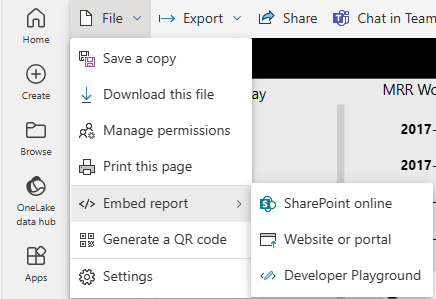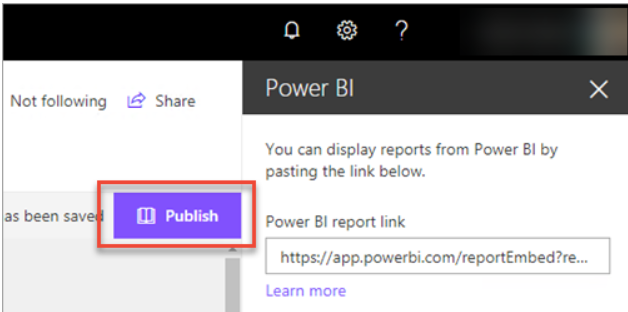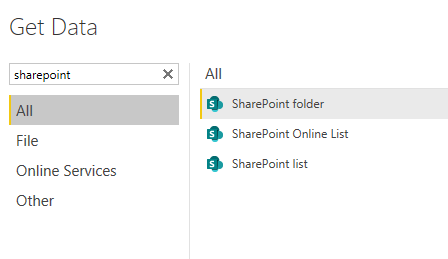Power BI samen met SharePoint Online
Zodra u een rapport naar de Power BI-service hebt gepubliceerd, kunt u interactieve Power BI-rapporten insluiten in SharePoint Online-pagina's. In het Power BI-service rapport: gebruik het menu Bestand en selecteerSharePoint Onlineinsluiten> om de URL op te halen.
Selecteer vervolgens vanuit SharePoint Online Pagina's>Nieuwe>sitepagina>Power BI>Rapport toevoegen en plak de URL. Selecteer Publiceren om het rapport te publiceren.
Zoeken in SharePoint Online
SharePoint Online maakt relevante rapporten eenvoudig toegankelijk via de zoekfunctie, zelfs zonder de werkruimte te kennen waarin het rapport is opgeslagen.
SharePoint als gegevensbron
Power BI heeft drie standaardconnectors met SharePoint. U kunt verbinding maken met zowel SharePoint Online als on-premises SharePoint voor Lijsten. De SharePoint-map haalt alle bestanden op die in de map zijn opgenomen.
Wanneer u de SharePoint-mapconnector gebruikt, is het belangrijk om te weten dat de M-taalquery gebruikmaakt SharePoint.Files()van . Deze functie kan leiden tot trage vernieuwingssnelheden vanwege de sitemetagegevens die ermee worden geladen. Het bijwerken van de formule voor gebruik SharePoint.Contents() in plaats daarvan kan een grote boost bieden voor de vernieuwingssnelheden van query's.